
広告でよく見かける、BuzzVideoがどんなアプリか気になりませんか?今回はそんな人のために、運営会社から画像付きのていねいな使い方をご紹介します。TikTokと同じ会社なので、安心してご利用いただけるかと思います。ぜひ最後までご覧ください。
[rtoc_mokuji title=”” title_display=”” heading=”” list_h2_type=”” list_h3_type=”” display=”” frame_design=”” animation=””]
BuzzVideo(バズビデオ)とは?
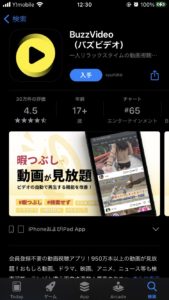
「BuzzVideo」は株式会社ByteDanceが運営している動画共有サービスです。「TikTok」を運営している会社と同じになっております。
| 名前 | Buzz Video(バズビデオ) |
| 料金 | 無料 |
| 提供・運営 | 株式会社ByteDance |
| 運営開始時期 | 2015年 ※日本では2016年から |
| 報酬体系 | 再生回数に応じる(再生単価0.0354円からスタート) |
| 特徴 | AIがユーザーの好みを判定し、おすすめ動画に反省してくれる |
短い動画が多く、スキマ時間の暇つぶしにぴったりです。豊富なジャンルから、AIが自分好みの動画をおすすめしてくれる仕組みになっています2015年、アメリカで「TopBuzz」という名前で開始。2018年に現在の名称に変更されました。運営元の中国だけでなく、北南米やヨーロッパ、東南アジアで人気のアプリです。日本は2016年からサービス提供をしています。
バズビデオは安全なのか?
結論から言うと、安全です。
・運営会社が「TikTok」と同じ大企業
・アプリストアの審査を通過した動画のみ、ダウンロード可能
・無断転載は「Buzz Video」の利用規約で禁止
App StoreもGoogle Play Storeは厳しい審査を設けています。利用規約に反するものは出てこないようになっているので、その点は安心してよいかと思います。
2016年からサービス提供を続けられているので、安心して使用できるかと思います。
無断転載が多いという声もありますが、BuzzVideo側は利用規約で禁止しています。申し立てがあれば削除されるようです。
BuzzVideo(バズビデオ)の特徴
ここからはバズビデオの特徴について説明します。
大きく分けて、この3つの特徴があります。
・AIが自動で自分に合った動画を選んでくれる
・短い動画が多くて暇つぶしに最適
・動画投稿で収益が得られる
これらを順番に説明していきますね。
AIが自動で自分に合った動画を選んでくれる
BuzzVideo最大の特徴は、AIが自分に合った動画を選んでくれることです。
事前のアンケートと再生した動画ジャンルが情報源となっております。検索する手間が省けるので、キーワードが思いつかないときに便利ですね。
ジャンルはこのようなものがありました。
- 癒し
- スポーツ
- お笑い
- グルメ
- 裏技
- ゲーム
ほかの動画配信サービスでも定番のジャンルが多いですね。しかし、Buzzbideoでは短い動画になっているため、気軽に楽しめます。
短い動画が多くて暇つぶしに最適
BuzzVideo は2分程度で終わる動画がほとんど。同じような動画配信サービスだと、短くても10分はかかります。その点、長くても5分で1つの動画が終わっちゃいます!
最近は漫画も読めるようになっているので、漫画好きのかたも必見です。
操作もわかりやすいです。動画をスワイプするだけで見たい動画を見られるので、サクサク操作ができるのは良いですね!
動画投稿で収益が得られる
BuzzVideo は動画投稿によって収益が得られます。最初は再生単価0.035円からスタート。アカウントが認定されれば、0.2円、0.5円と上がっていく仕組みとなっております。
- アカウントのフォロワーが100人以上
- 総再生回数が20,000回以上
難しいと感じる方がいるかもしれませんが、これは数日で達成できる条件です。YouTubeの場合はチャンネル登録数が1,000人、総再生時間が4,000時間必要になります。
それと比べると、「BuzzVideo」収益化の条件 はゆるいと考えて良いと思います。
BuzzVideo(バズビデオ)のデメリット
特徴をご紹介しました。そうなると、デメリットが気になりますよね。そんな人のために、ここからはBuzzVideoのデメリットを説明していきます。
どんなことがあるのか知ってからのほうが使いやすいかと思います。ぜひご覧ください。
知名度が低い
BuzzVideoはYouTubeやTikTokに比べて知名度が低いです。
運営はTikTokと同じです。そのため、安全に使用できて面白いのですが……。あまり知られていないのは残念ですね
Androidユーザーは登録が面倒
Android版のアプリをインストールするときには、カメラ設定や位置情報、連絡先情報等の同期を求められます。
iPhone版では、この手順は必要ありません。インストールしてしまえば、特に使用制限はないです。登録する際に少しだけ面倒なのはデメリットですね。
BuzzVideo(バズビデオ)の使い方
デメリットも知れましたね。
ここからはバズビデオの使い方をご紹介します。その前に、このアプリが会員登録して出来ることを表にまとめたので、もしよろしければご覧ください。
| 登録あり | 登録なし | |
| 動画視聴 | 〇 | 〇 |
| いいね | 〇 | 〇 |
| コメント | 〇 | × |
| シェア | 〇 | 〇 |
| お気に入り | 〇 | 〇 |
このようにコメント以外は、会員登録なしでも行えます。会員登録の方法はつぎの項目で説明しているので、気になる方はご覧ください。
PC版からBuzzVideo(バズビデオ)に登録する方法
ここからはアプリから動画を視聴する方法、並びに会員登録の方法をご説明します。アプリの場合は会員登録なしでも動画を視聴できます。この記事で説明すると、①のアプリダウンロードのみで大丈夫です。
コメントがしたい場合は登録が必要になります。ぜひこの記事の説明を見ながら登録してみてくださいね。
アプリから会員登録する手順はこのようになっております。
【アプリから会員登録する手順】
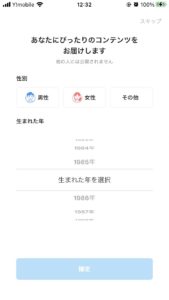
アンケートに答える(スキップ可能)
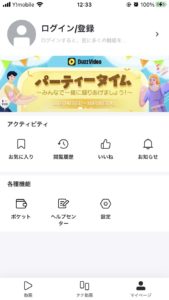
右下のアイコンをタップしてマイページを開く
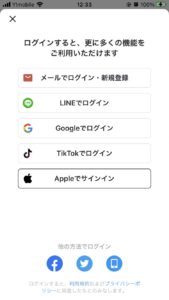
「ログイン/登録」をタップする
自分の登録したい方法を選んで入力する(今回はメールアドレスで説明)
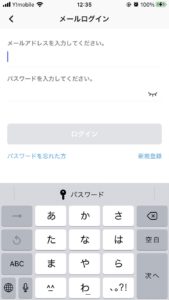
本登録のメールが送られてくるので、URLをクリック
これで、アプリからの会員登録が完了です。
動画の視聴方法
さて、PC版とアプリからの会員登録方法は分かりましたね。ここからは動画を視聴する手順をご紹介します。
少し手間はかかりますが、やってみると簡単なので実践してみてくださいね。次の項目では動画の視聴方法をご説明しています。
登録したら、ログインをしてトップページを開きましょう。
このような画面が出てきます。
動画の視聴方法は大きく分けて2つあります。

関連動画から動画を選ぶ
キーワード検索をする
こちらになります。
BuzzVideoでは、主に関連動画を視聴する方法が使われます。普段からよく見ている動画か、登録時のアンケートによって好みの動画がトップページに表示されています。そこから視聴するという方法です。
違うジャンルを指定して選びたい場合でも、検索をすれば出てきますよ。
PCから動画を投稿する方法
先ほどの説明でどうかを視聴する方法は分かっていただけましたか?ここからは、動画の投稿方法をご説明します。PCからしか動画投稿はできません。
動画を投稿したい場合は、こちらの手順で進めていきましょう。
PCからBuzzVideoを開く
画面右下の黄色鉛筆マークをタップ
編集画面に進む
「ファイルをアップロード」に投稿したい動画をアップロード(もしくは、ドラッグ&ドロップ)する
外のサイトで投稿した動画を同期して、投稿も可能です。YouTubeなどですでに活動している方にとっては、同じ内容の動画を複数サイトにアップロードできるので便利ですね。
ちなみに、同期の申請ができるのは
YouTube
こちらの3つに限られています。
アプリの場合
残念ながら、アプリからは動画投稿ができません。動画の投稿はPCのみとなっております。アプリは視聴専用だと思っておいたほうが良さそうです。
まとめ
今回はBuzzVideo(バズビデオ)についてご紹介しました。無断転載が多いアプリと口コミでは書いていましたが、運営が規制しているため、違反しているものは削除されると思います。
収益化もできるようなので、今後の発展が楽しみですね!最後まで読んでいただき、ありがとうございました。



ハートの集め方760×-428-300x169.png)




の使い方を徹底解説!ブラウザからの使用方法も-300x169.png)

